연결하는 방법 Spotify 2025년에는 모바일이나 PC에서 Discord로
노래를 공유하는 것은 우리가 발견한 Discord의 가장 훌륭한 응용 프로그램 중 하나였습니다. 내가 좋아하는 음악을 Discord 서버에서 얼마나 들었는지 알 수 없습니다. 그 중 일부는 특정 음악 공유 사이트를 포함합니다. 친구에게 귀하가 연결된 것을 보여주는 간단한 방법이 있습니다. Spotify.
아니, 그들에게 그렇게 묻는 것이 아닙니다. 아니요, 스트리밍 중인 콘텐츠가 무엇이든 표시하려면 상태를 조정해야 합니다. Spotify 또는 이러한 종류의 목적을 위해 어떤 게임을 하고 있는지도 알 수 있습니다. 이것이 작동하는 방식입니다. 어떻게 c온넥트 Spotify 불화하다?
각 연결에 대해 고유한 기능을 사용하여 여러 ID를 Discord에 바인딩할 수 있습니다. 예를 들어, Twitch 프로필을 연결하면 연결된 콘텐츠 제공자 웹사이트에서 독점적인 혜택을 누릴 수 있습니다. 와 함께 Spotify, 다음은 연결된 계정에 대해 수행할 수 있는 몇 가지 작업입니다. Spotify 당신의 상태 아래.
기사 내용 1부. 연결할 수 있습니까? Spotify 불화하다2부. 연결 방법 Spotify PC에서 디스코드로3부. 연결 방법 Spotify 모바일에서 Discord로4부. 다운로드 및 플레이 방법 Spotify 프리미엄 없이 Discord에서파트 5. 요약하기
1부. 연결할 수 있습니까? Spotify 불화하다
들을 수 있나요 Spotify 디스코드에서 함께 할까요? 예. 연결 Spotify Discord에 연결하려면 Spotify 이와 같은 작업을 수행하려면 Discord에 계정을 만드세요. Discord 링크 섹션을 선택합니다. 이제부터 당신은 당신의 신원이나 각 계정의 어느 정도가 당신의 동료에게 공개되는지 모든 것을 모니터링하게 될 것입니다.
Twitter, Facebook 또는 Reddit을 통해 Steam 또는 Battlenet에서 무엇이든 첨부할 수 있습니다. 이 기사를 읽고 연결 방법에 대해 자세히 알아보십시오. Spotify 불화하다. 예, 이제 그 모든 친구는 음악에서 선택을 볼 수 있어야 합니다. 그리고 어떤 핑계로 듣고 있는 팟캐스트나 음악 트랙이 무엇인지 인식하는 것이 별로 마음에 들지 않더라도 걱정하지 마십시오. 링크 제어 선택을 끄는 것뿐입니다.
현재 트랙을 달리고 있는 경우 Spotify 뿐만 아니라 당신이 아무것도 하지 않고 있다고 생각하면 특정 스트리밍을 포함하여 우선 순위가 높은 모든 것이 "Listening to Spotify." 누군가 원격으로 귀하의 버튼을 클릭하면 귀하가 듣고 있는 음악이 포함된 디스플레이에 귀하의 프로필이 표시됩니다.
그들은 당신과 연결하고 트랙을 직접 수행합니다 Spotify. 유명한 메신저 앱인 Discord는 확실히 소셜 상호 작용 응용 프로그램입니다. 그리고 사용법이 간단함에도 불구하고 Spotify 자체 네트워킹 도구가 없어도 다른 사람이 귀하의 청취 활동에 참여할 수 있는 다양한 옵션이 있습니다.
예를 들어, 이미 두 가지 디스코드 or Spotify 프로필을 사용하면 계정을 연결한 다음 음악을 듣거나 재생 중인 콘텐츠를 Discord 친구 및 가족에게 알릴 수 있습니다.
2부. 연결 방법 Spotify PC에서 디스코드로
연결 Spotify Discord 계정을 사용하면 음악 활동을 친구들과 공유하고 함께 들을 수도 있습니다. 자세한 연결방법 안내입니다 Spotify PC에서 Discord로:
연결하기 Spotify 데스크탑에서 Discord로
- 컴퓨터를 통해 전환한 다음 Discord 프로그램을 시작하거나 인터넷 브라우저 인터페이스에 로그인합니다.
- Discord 프로그램 전체에서 "사용자 설정" 사용자 이름 건너편 디스플레이 그림 하단에 있는 작은 기어 모양의 기호입니다.
- "도 선택하세요.연결"의 왼쪽 창 상단에 있는 버튼사용자 설정." 연결 메뉴에는 Discord 계정에 자동으로 연결되는 귀하가 제공한 모든 ID가 포함되어 있습니다.
- 탭 Spotify "의 버튼계정 연결" 영역. 창 전체에 로그인할 수 있는 새 화면이 나타납니다. Spotify 그런 다음 Discord에 로그인 권한을 부여하세요.
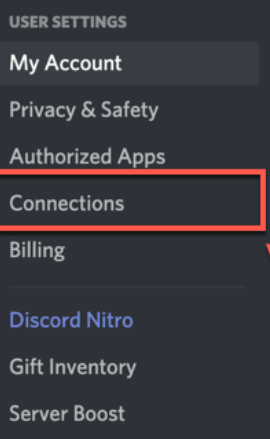
관리 Spotify 디스코드 설정
연결 후 Spotify Discord에 계정을 등록하면 귀하의 계정을 관리할 수 있습니다. Spotify 활동이 표시됩니다:
- 사용자 설정으로 이동: 톱니 바퀴 아이콘 왼쪽 하단 모서리에 있습니다.
- 연결로 이동: "를 클릭하세요.연결"를 왼쪽 사이드바에
- 관리 Spotify 연결: 여기서는 Spotify 연결. 옵션을 다음으로 전환할 수 있습니다.
- 디스플레이 Spotify 당신의 상태로.
- 당신이 듣고 있는 것을 보여주세요.
- 분리 Spotify 더 이상 음악 활동을 공유하고 싶지 않은 경우.
친구들과 함께 듣기
친구들도 연결했다면 Spotify Discord에 계정을 추가하면 함께 음악을 들을 수 있습니다.
- 음성 채널 가입: 서버의 음성 채널에 가입합니다.
- 듣기 시작: 친구가 듣고 있을 때 Spotify, ' 옵션이 표시됩니다.함께 들어요"를 음성 채널에서 또는 윤곽.
- 함께 음악 즐기기: "를 클릭하세요.함께 들어요"를 클릭하여 귀하의 음악 재생을 다른 사람의 음악과 동기화하기 시작합니다.
궁극적으로 권한이 있는 것으로 보이는 거의 모든 플랫폼에서 대화 상자 앞에 있는 큰 양수 기호(+)를 클릭한 다음 "초대해서 들어보세요 Spotify" 모든 사람이 리스너에 액세스할 수 있는 연결을 제출합니다.
3부. 연결 방법 Spotify 모바일에서 Discord로
연결하는 방법 Spotify 모바일에서 Discord를 사용하시나요? 연결 방법은 다음과 같습니다. Spotify 모바일 장치에서 Discord를 사용하여 음악 활동을 친구들과 공유하고 함께 들을 수도 있습니다.
연결하기 Spotify 모바일에서 Discord로
- iPhone을 Android 스마트폰으로 가져간 다음 Discord 프로그램을 시작합니다. 서버/링크 브라우저를 실행하려면 오른쪽으로 스와이프하세요. 단, 프로필 이미지는 페이지 오른쪽 하단 구석 전체를 누르세요.
- 다음 화면에서 "를 누르세요.연결"키.
- 연결 섹션 전체에서 "를 누르세요.추가" 페이지 오른쪽 상단에 있습니다. 연결하려는 프로필에 대한 별도의 메뉴가 나타납니다.
- "Spotify" 버튼. 계정에 로그인한 다음 Discord에 로그인 권한을 부여할 수 있는 새 화면이 나타납니다.
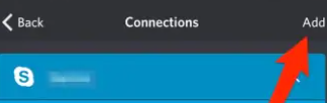
컴퓨터에서와 마찬가지로 Spotify 사용자 이름이 홈페이지에 표시됩니다. 연결 섹션에서 삭제해야 합니다.
아무나 휴대전화로 참여하는 것을 허용할 수는 없지만 컴퓨터를 사용하는 사람들은 실제로 귀하의 상태를 탭한 다음 스스로 연결하도록 선택할 수 있습니다.
4부. 다운로드 및 플레이 방법 Spotify 프리미엄 없이 Discord에서
Spotify Discord는 최근 사용자가 자신의 콘텐츠를 업로드하고 연결할 수 있도록 하는 계약을 체결했습니다. Spotify 게임 그룹 중 하나에 노래. 한번 Spotify 와 Discord가 연결되면 듣고 있는 음악을 친구와 공유할 수 있고, 지인도 당신이 듣고 있는 노래를 즐길 수 있습니다. 이 기능에 대한 완전한 액세스 권한을 얻으려면 Spotify 프리미엄이 필요합니다.
와 더불어 TunesFun Spotify Music Converter, 각 음악 및 편집 URL을 복사하여 다른 사람과 트랙을 연결할 수 있는 권한이 부여되었지만 특정 피어가 이미 Spotify 프로필을 사용하여 좋아하는 노래를 제어할 수 있습니다.
그래서 공유하고 싶다면 Spotify 없는 사람들을 위한 콘텐츠 Spotify 따라서 계정을 다운로드하지 마십시오. Spotify 응용 프로그램, 당신은 사용할 수 있습니다 TunesFun 음악 변환기 Spotify 수입 Spotify 콘텐츠를 구독 없이 MP3/AAC/WAV/FLAC로 변환한 후 저장한 콘텐츠를 설치하거나 다른 사람과 공유하고 변환 Spotify 앨범에 음악.
TunesFun 기본적으로 스트리밍 및 변환을 위한 최대 5배 용량 제공 Spotify 트랙. 5X 속도로 100분 안에 수백 곡의 노래를 얻을 수 있고 루프 전체에서 긴 대기 시간을 줄일 수 있습니다. 가장 흥미롭게도 변환 시 XNUMX% 무손실 Spotify 실제 사운드 녹음과 유사한 노래.
Spotify 유료 계정을 사용하면 실제로 최대 XNUMX개의 다양한 플랫폼에서 음악을 재생할 수 있습니다. 다양한 DRM 보안으로 인해 해당 보안 시스템에서만 실행할 수 있습니다. Spotify 프로그램. 그냥 온다 TunesFun Spotify Music Converter, 사용자는 이제 이동 Spotify MP3로 추적, 녹음 및 편집 / AAC / WAV / FLAC 콘텐츠 및 오프라인에서 경험.
연결 방법은 다음과 같습니다. Spotify Discord에 접속하고 다음을 사용하여 노래를 다운로드하세요. TunesFun Spotify Music Converter. 아래의 모든 단계와 지침을 따르십시오.
1. 다운로드 및 설치 TunesFun Spotify Music Converter 공식 웹 사이트에서.
2. 실행 TunesFun 장치에.
3. 그때 파일 복사 및 붙여넣기 변환 상자에 다운로드하고 싶습니다.

4. 어느 것을 선택하세요 파일 형식 너는 좋아한다. 다음 중 하나를 선택할 수 있습니다. MP3 / AAC / WAV / FLAC.

5. 그런 다음 변하게 하다 버튼을 누르고 변환 프로세스를 시작합니다.

6. 파일을 보고 과정을 확인한 후 파일을 저장하기만 하면 됩니다.
파트 5. 요약하기
이 글을 마치면 Discord가 무엇인지, 연결 방법을 이해할 수 있을 것입니다. Spotify Discord에, 좋아하는 스트리밍 방법을 알려주세요. Spotify Discord 기능을 경험할 때 노래.
또한 이러한 멋진 도구가 TunesFun Spotify Music Converter, 즐겨찾는 항목을 변환할 수 있습니다. Spotify Discord 친구들 간에 더 쉽게 공유할 수 있는 거의 모든 플랫폼에 콘텐츠를 제공합니다.
연결 방법에 대한 솔루션을 찾고 계십니까? Spotify 불화하다? 지금 이 기사 전체에서 논의된 모든 방법과 기술을 시도해 보는 것이 어떻습니까?
코멘트를 남겨주세요